Google Meet to usługa wideokonferencji od Google. Jest to świetne rozwiązanie zarówno dla osób prywatnych, jak i firm podczas spotkań audio i wideo. Powstał z Google Hangouts, ale oferuje kilka wyjątkowych funkcji.
W tym artykule przyjrzymy się Google Meet, wyjaśniając, czym jest Google Meet i jak powstał z Google Hangouts. Badamy również najlepsze funkcje Google Meet i wyjaśniamy, jak utworzyć spotkanie Google Meet lub dołączyć do niego.
Co to jest Google Meet?
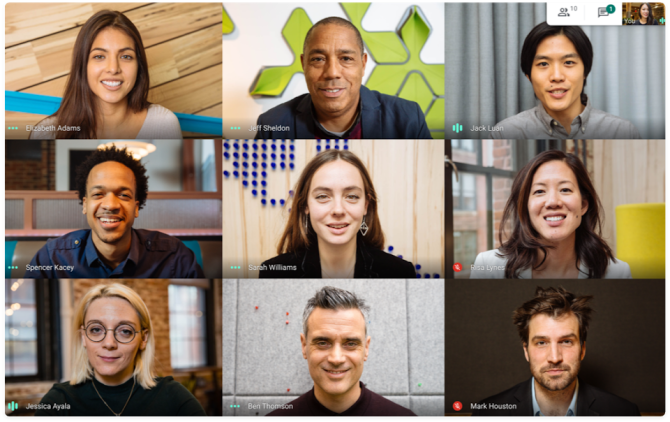
Google Meet to usługa wideokonferencji od Google. Początkowo był dostępny tylko dla klientów korporacyjnych, ale każdy może teraz korzystać z Google Meet za darmo Każdy może teraz korzystać z Google Meet za darmoDzięki wykorzystaniu aplikacji do czatów wideo, które eksplodowały w ostatnich tygodniach, Google udostępnia Google Meet za darmo dla wszystkich. Czytaj więcej .
Google Meet jest dostępny w dniu siećoraz telefony i tablety dla Android i iOS.
Google Meet to przede wszystkim sposób na organizowanie spotkań wideo. Możesz jednak niezależnie włączyć kamerę i mikrofon, więc możesz po prostu używać go do połączeń audio, jeśli chcesz.
Możesz tworzyć połączenia ad hoc i zapraszać znajomych i rodzinę. Mogą dołączyć, wpisując kod spotkania lub możesz wysłać im link, który klikną.
Jedną z najlepszych rzeczy w Google Meet jest to, że nie musisz instalować żadnego oprogramowania na komputerze. Wszyscy uczestnicy rozmowy (organizator i uczestnicy) muszą po prostu korzystać z nowoczesnej przeglądarki internetowej.
Google Meet vs. Google Hangouts vs. Czat Google
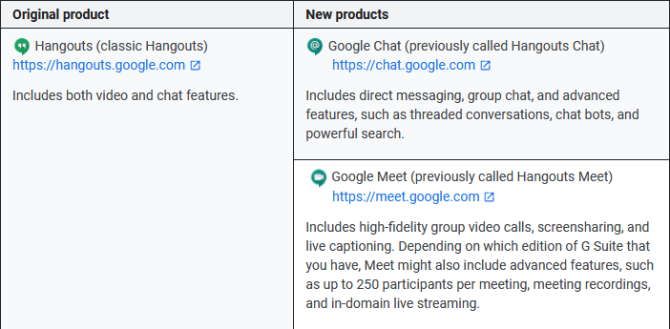
Google jest znany z posiadania wielu usług czatu, które wydają się robić to samo. Często zmienia nazwę usług lub wycofuje je, co prowadzi do jeszcze większego zamieszania.
Google Hangouts to platforma wideo i przesyłania wiadomości. Google Hangouts dzieli się na Hangouts Meet i Hangouts Chat, które następnie zostały przemianowane odpowiednio na Google Meet i Google Chat.
Wszystkie trzy z tych usług - Google Hangouts, Google Meet i Google Chat - są osobne i nadal istnieją. Jest też Google Duo (nasz przewodnik po Duo i Allo Przewodnik dla początkujących po Google Duo i Google AlloCo to jest Google Duo? Co to było Google Allo? Wyjaśniamy, jak korzystać z Google Duo i co się stało z Google Allo. Czytaj więcej ). Google prawdopodobnie jednak w pewnym momencie wycofa Google Hangouts, ale dokładna data nie jest znana.
Jeśli chcesz zorganizować spotkanie wideo dla wielu osób, skorzystaj z Google Meet. Jeśli chcesz porozmawiać z kimś osobiście, w trakcie rozmowy wideo lub SMS-em, skorzystaj z Google Hangouts lub czatu Google. Sprawdź naszą listę Wskazówki i porady dotyczące Google Hangouts Jak korzystać z Google Hangouts: porady i wskazówki, które powinieneś wiedziećJak korzystasz z Google Hangouts? Dowiedz się, jak działa ta aplikacja, a także wskazówki, jak najlepiej ją wykorzystać, w tym samouczku dla początkujących. Czytaj więcej .
Możesz znaleźć więcej informacji na temat różnic między aplikacjami czatu Strona FAQ Google.
Jakie są najlepsze funkcje Google Meet?
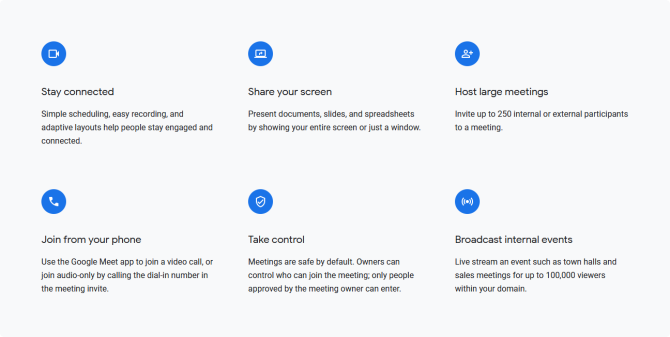
W ramach bezpłatnego abonamentu Google Meet obsługuje spotkania trwające do jednej godziny, jednak przedłużono je do 24 godzin do 30 września 2020 r.
Możesz utworzyć dowolną liczbę spotkań i dołączyć do nich, więc nic nie stoi na przeszkodzie, aby zorganizować drugie spotkanie, jeśli osiągniesz limit godzin.
W tym samym spotkaniu może uczestniczyć do 100 uczestników. Jako organizator spotkania możesz wyciszyć inne osoby, co możesz chcieć, jeśli Twoje spotkania osiągną taką wielkość.
Google Meet dokłada wszelkich starań, aby odfiltrować wszelkie szumy tła, które nie są mową. Ma także funkcję napisów na żywo, która automatycznie podpisuje to, co mówią ludzie - jest dość niezawodna i świetna pod względem dostępności.
Możesz także udostępnić swój ekran wszystkim uczestnikom połączenia. Może to być określone okno lub cały pulpit i działa również na urządzeniach mobilnych.
Wreszcie Google twierdzi, że „wideokonferencje są szyfrowane podczas transportu” oraz że „nasz szereg środków bezpieczeństwa jest stale aktualizowany w celu zapewnienia dodatkowej ochrony”. Użytkownicy biznesowi otrzymują zabezpieczenia klasy korporacyjnej, ale dla przeciętnego użytkownika ustawienia prywatności są w porządku.
Ile kosztuje Google Meet?
Google Meet jest bezpłatny dla wszystkich, aby tworzyć i dołączać do połączeń. Wszystko czego potrzebujesz to konto Google (które będziesz mieć, jeśli używasz Gmaila), ale to również jest bezpłatne.
Jednak niektóre funkcje Google Meet są dostępne tylko za pośrednictwem płatnej subskrypcji G Suite. To kosztuje 10 USD / aktywnego użytkownika / miesiąc. G Suite jest przeznaczony dla użytkowników korporacyjnych i jest Pakiet Google aplikacji do współpracy i zwiększania wydajności 8 najlepszych narzędzi Google do pracy zespołowej do współpracy onlineGoogle ma szereg narzędzi chmurowych stworzonych do pracy zespołowej. Oto najlepsze narzędzia Google do pracy zespołowej do zdalnej pracy z zespołem. Czytaj więcej .
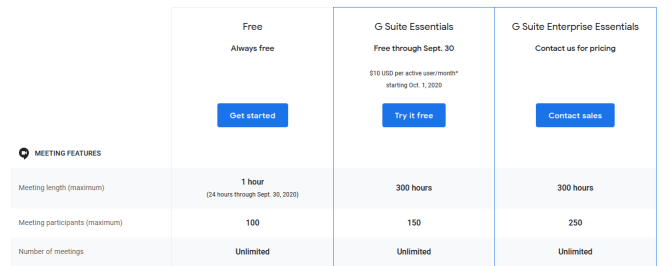
Niektóre dodatkowe funkcje oferowane przez G Suite w Google Meet to:
- 300 godzin spotkania
- 250 uczestników spotkania
- Amerykańskie lub międzynarodowe numery telefoniczne
- Nagrania ze spotkań zapisane na Dysku Google
- Wsparcie online 24/7
Więcej informacji można znaleźć na stronie Strona planów i cenników Google Meet.
Jak rozpocząć połączenie Google Meet
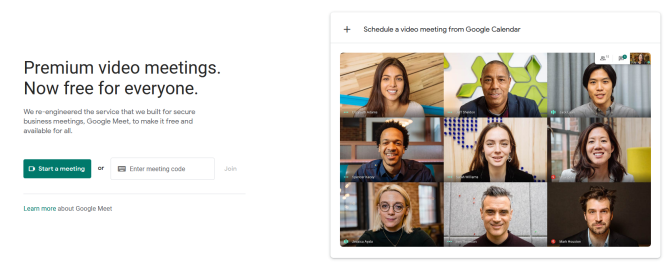
Aby rozpocząć połączenie Google Meet na komputerze, przejdź do Witryna Google Meet. Kliknij Rozpocznij nowe spotkanie. Zostaniesz poproszony o zalogowanie się na konto Google, jeśli nie jesteś jeszcze zalogowany.
Zobaczysz poczekalnię. Twoja przeglądarka prawdopodobnie zapyta, czy chcesz przyznać meet.google.com dostęp do mikrofonu i kamery internetowej, więc Dopuszczać oba te. Użyj obszaru podglądu, aby przygotować się, a następnie kliknij Dołącz teraz na początek.
Zostanie wyświetlone okno z linkiem do udostępnienia innym osobom, aby mogli dołączyć do rozmowy. Możesz przywołać to ponownie w dowolnym momencie, klikając Szczegóły spotkania w lewym dolnym rogu.
Aby rozpocząć połączenie Google Meet na telefonie komórkowym lub tablecie, otwórz aplikację Google Meet i dotknij Nowe spotkanie. Wyskakujące okienko wyświetli szczegóły zaproszenia na spotkanie - dotknij Dzielić aby wysłać to bezpośrednio do kogoś w innej aplikacji.
Jak dołączyć do Google Meet Call
Istnieją dwa sposoby dołączenia do rozmowy Google Meet:
1. Użyj linku Google Meet Invite
Pierwszym jest poproszenie gospodarza spotkania o przesłanie linku z zaproszeniem. Będzie to sformatowane jak meet.google.com/xxx-xxxx-xxx. (Znaki na końcu tego adresu URL są również kodem spotkania używanym w drugiej metodzie poniżej).
Na pulpicie kliknij link, a automatycznie dołączysz do spotkania. Musisz się zalogować na swoje konto Google, jeśli nie jesteś jeszcze zalogowany, ale jeśli host korzysta z G Suite, ten krok nie jest wymagany.
Na telefonie komórkowym lub tablecie, pod warunkiem, że masz zainstalowaną aplikację Google Meet, dotknij łącza, aby uruchomić aplikację i dołączyć do spotkania.
2. Użyj kodu spotkania Google Meet
Drugą metodą jest poproszenie gospodarza spotkania o podanie kodu spotkania. Następnie możesz to wprowadzić, aby dołączyć do spotkania.
Na pulpicie przejdź do witryna Google Meet i wprowadź kod w Wpisz kod spotkania pole, a następnie kliknij Przystąp.
Na telefonie komórkowym i tablecie uruchom aplikację Google Meet, dotknij Kod spotkania, wprowadź go w polu, a następnie dotknij Dołącz do spotkania.
Inne bezpłatne aplikacje do wideokonferencji
To wszystko, co musisz wiedzieć o Google Meet i jak tworzyć rozmowy wideo i dołączać do nich. Jeśli jednak Google Meet nie zrobi tego za Ciebie, spójrz na nasze porównanie wyników Zoom vs. Domówka Zoom vs. Houseparty: najlepsze aplikacje do czatów wideo w porównaniuPorównujemy Zoom vs. Houseparty, aby zobaczyć, która z tych dwóch popularnych aplikacji do czatów wideo jest lepsza w twojej sytuacji. Czytaj więcej , dwie największe obecnie aplikacje do czatowania wideo.
Joe urodził się z klawiaturą w rękach i od razu zaczął pisać o technologii. Ma tytuł licencjata (z wyróżnieniem) w biznesie, a teraz jest niezależnym pisarzem, który lubi upraszczać technologię dla wszystkich.